Rumah >Tutorial mudah alih >iPhone >Betulkan isu ranap aplikasi yang kerap berlaku dalam iOS 17/16 pada iPhone/iPad
Betulkan isu ranap aplikasi yang kerap berlaku dalam iOS 17/16 pada iPhone/iPad
- WBOYWBOYWBOYWBOYWBOYWBOYWBOYWBOYWBOYWBOYWBOYWBOYWBke hadapan
- 2024-01-09 10:34:271414semak imbas
Sistem pengendalian iOS sentiasa menjadi produk yang dibanggakan oleh pengguna Apple dan Apple. Sepuluh tahun yang lalu, Apple bergantung pada kelebihan sistem pengendalian iOSnya untuk menguasai pasaran telefon mudah alih. Walau bagaimanapun, memandangkan sistem sentiasa dikemas kini, ramai pengguna akan menghadapi masalah aplikasi yang sentiasa ranap pada iPhone/iPad mereka. Mungkin terdapat beberapa sebab mengapa iPhone anda terus menutup aplikasi. Hari ini kami menganalisis tujuh penyelesaian berbeza untuk melihat sama ada penyelesaian tersebut boleh membantu menyelesaikan isu ini pada peranti anda.
Kaedah 1. Kemas kini Apl pada iPhone/iPad
Jika anda menggunakan apl lama, kemungkinan besar ia tidak serasi dengan versi iOS peranti anda, jadi membuka apl itu akan terus ranap. Dalam kes ini, perkara pertama yang perlu anda lakukan ialah pergi ke App Store rasmi dan kemas kini aplikasi kepada versi terkini yang tersedia.
Versi terbaharu apl mungkin disertakan dengan pembetulan dan tweak untuk meningkatkan kestabilan pada peranti anda untuk mengelakkan sebarang ranap apl. Apa yang anda perlu lakukan ialah klik butang kemas kini di App Store dan aplikasi akan mula mengemas kini secara automatik.
Kaedah 2. Keluar dan lancarkan semula apl pada peranti anda
Kadangkala, apl mungkin mempunyai beberapa gangguan yang menyebabkan ia ranap pada peranti anda. Dalam kes ini, anda boleh mengambil langkah berikut untuk menyelesaikan isu tersebut: 1. Keluar dari apl: Tutup apl dan kembali ke skrin utama peranti anda. 2. Mulakan semula aplikasi: Cari ikon aplikasi dan klik padanya untuk memulakan semula aplikasi. Dengan memulakan semula aplikasi, ia akan memuatkan semula semua sumber yang diperlukan dan mungkin menyelesaikan masalah yang anda alami. Ini ialah penyelesaian yang mudah tetapi berkesan yang boleh membantu anda memulihkan operasi biasa aplikasi anda.
Tutup aplikasi yang menyinggung perasaan seperti mana-mana aplikasi lain. Kemudian, cari ikon aplikasi pada papan anjal anda dan klik padanya untuk membukanya. Masalah anda harus diselesaikan.
Kaedah 3. Mulakan semula iPhone/iPad anda
Jika terdapat beberapa fail yang tersekat dalam RAM peranti anda dan ia mengganggu apl yang anda cuba lancarkan tetapi terus ranap, anda mungkin perlu mengosongkan peranti dengan memulakan semula secara keras RAM iPhone atau iPad anda dihidupkan.
Tahan butang kuasa sehingga "Slade to Power Off" muncul (iPhone X: tekan butang Kelantangan + dan Side), kemudian seret peluncur ke kanan.
Kaedah 4. Alat Pembaikan Telefon Apple
Dengan menggunakan Alat Pembaikan Telefon Apple, anda boleh menyelesaikan lebih daripada 150 masalah biasa peranti iOS dengan mudah, seperti epal putih, skrin hitam, mulakan semula berterusan, tersekat dalam mod pemulihan, kegagalan kemas kini, tidak dapat boot dll. Di samping itu, jika anda menghadapi masalah ranap aplikasi yang kerap berlaku pada iOS 16, anda boleh mempertimbangkan untuk menurunkan taraf. Tidak pasti bagaimana untuk meneruskan? Baca di bawah dan kami akan membimbing anda melalui langkah-langkahnya.
Langkah 1: Muat turun dan pasang alat pembaikan, sambungkan peranti ke komputer melalui kabel data, klik "Pembaikan Sistem iOS" dan pilih mod "Pembaikan Standard".

Langkah 2: Selepas peranti dikenali oleh perisian, klik butang "Muat Turun Perisian Tegar" untuk memuat turun perisian tegar. Setelah muat turun berjaya, pembetulan akan mula berjalan. Keseluruhan proses kemas kini mengambil masa kira-kira 10 minit, sila berhati-hati untuk tidak memutuskan sambungan kabel data semasa proses ini dan tunggu dengan sabar sehingga "Pembaikan Selesai" dipaparkan.
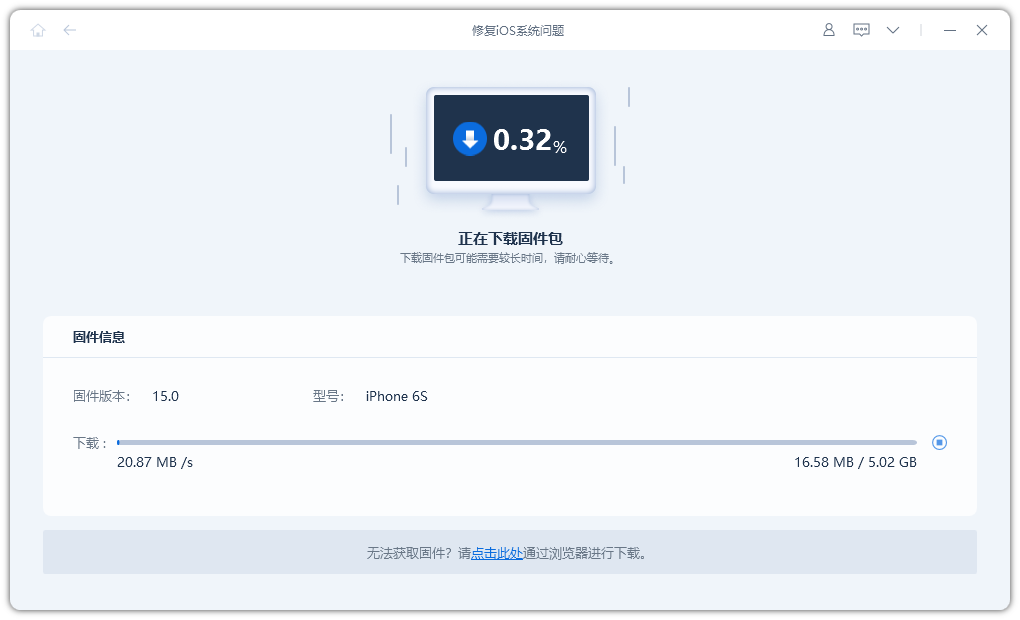
Langkah 3: Berjaya membaiki sistem iOS. Apabila membaiki sistem iOS, kita perlu mengikuti langkah berikut: 1. Pastikan peranti disambungkan kepada sumber kuasa dan mempunyai kuasa yang mencukupi. 2. Buka apl Tetapan dan cari pilihan "Umum". 3. Dalam pilihan Umum, tatal ke bawah dan cari Kemas Kini Perisian. 4. Klik "Kemas Kini Perisian" dan sistem akan menyemak secara automatik jika terdapat kemas kini yang tersedia. 5. Jika kemas kini tersedia, klik Muat Turun dan Pasang. 6. Anda akan digesa untuk memasukkan kata laluan peranti anda untuk mengesahkan kemas kini. 7. Selepas memasukkan kata laluan anda, sistem akan mula memuat turun dan memasang kemas kini. 8. Tunggu sistem menyelesaikan proses kemas kini. 9. Setelah kemas kini selesai, peranti akan but semula. 10. Periksa sama ada peranti beroperasi dengan betul dan pastikan semua fungsi berfungsi dengan betul. Dengan mengikuti langkah di atas, anda boleh berjaya membaiki sistem iOS anda dan memastikan peranti anda berjalan seperti biasa.
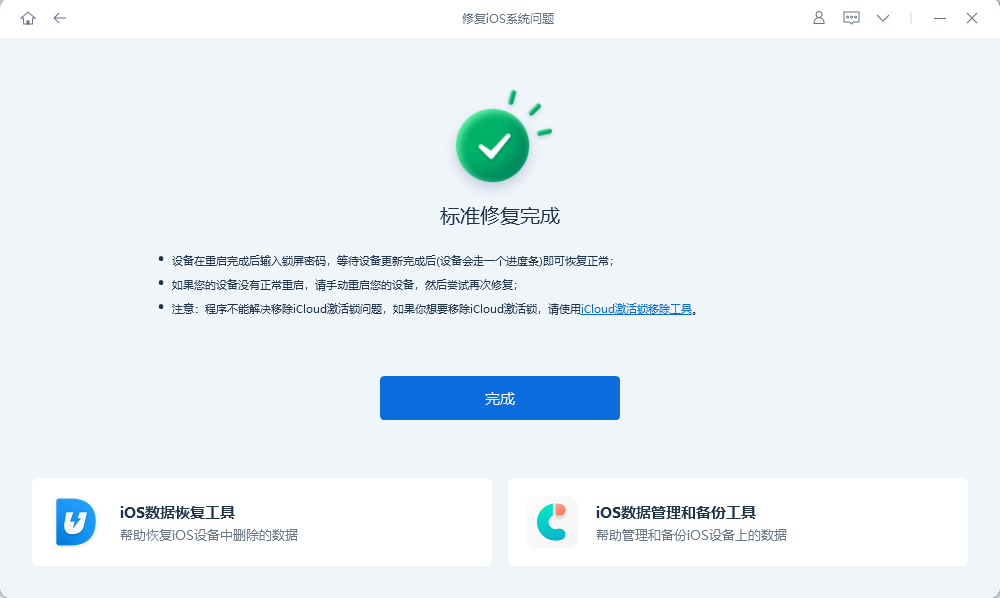
Kaedah 5. Nyahpasang dan pasang semula apl
Salah satu cara untuk menyelesaikan masalah ini ialah memadam apl dahulu dan kemudian memuat turun dan memasangnya semula daripada App Store. Adalah penting untuk ambil perhatian bahawa berbuat demikian akan memadamkan apl dan semua datanya sepenuhnya. Jika anda mempunyai data penting dalam aplikasi, sila buat sandaran sebelum menyahpasang aplikasi.
Untuk menyahpasang apl, hanya tekan dan tahan ikonnya selama beberapa saat dan ikon akan mula bergegar. Kemudian, ketik ikon X kecil pada ikon dan apl akan dinyahpasang daripada iPhone atau iPad anda.
Buka App Store, kemudian cari apl yang anda nyahpasang sebelum ini, dan klik butang Pasang. Setelah dipasang, apl itu akan muncul semula pada iPhone atau iPad anda, memberi anda peluang untuk membetulkan ranap yang kerap berlaku pada peranti anda.
Kaedah 6. Periksa ruang memori yang tersedia pada peranti anda
Walaupun kebanyakan apl akan menunjukkan kepada anda bahawa anda kehabisan ruang storan, sesetengah apl akan ditutup tanpa memberitahu anda. Jika ini berlaku pada aplikasi anda, anda perlu menyemak secara manual ruang memori yang tersedia pada peranti dan pastikan terdapat cukup memori yang tersedia. Berikut adalah langkah-langkah yang boleh anda ambil: 1. Buka menu tetapan peranti anda. 2. Dalam menu tetapan, cari dan ketik pilihan "Storan" atau "Ruang Storan". 3. Dalam menu Storan anda akan melihat gambaran keseluruhan penggunaan ruang storan pada peranti anda. 4. Semak jumlah ruang memori yang tersedia. Biasanya, anda memerlukan sekurang-kurangnya beberapa ratus megabait ruang memori kosong untuk menjalankan aplikasi anda dengan betul. 5. Jika ruang memori yang tersedia tidak mencukupi, padamkan beberapa fail atau aplikasi yang tidak diperlukan untuk mengosongkan ruang. Anda boleh memilih fail atau aplikasi dan memadamkannya dengan mengklik padanya. 6. Semak sama ada terdapat beberapa fail besar dalam storan, seperti video atau foto, yang boleh dipadamkan atau dipindahkan ke peranti storan lain. 7. Jika anda telah mencuba langkah di atas tetapi masih tidak mempunyai ruang memori kosong yang mencukupi, anda boleh mempertimbangkan untuk menyandarkan beberapa fail ke perkhidmatan storan awan seperti Google Drive atau Dropbox. Dengan mengikut langkah-langkah di atas, anda sepatutnya boleh menyemak ruang memori yang tersedia secara manual pada peranti anda dan pastikan terdapat cukup memori yang tersedia untuk menjalankan aplikasi.
Pertama, kita perlu membuka apl Tetapan. Cari ikon Tetapan pada skrin utama dan ketik untuk membukanya. Seterusnya, kita perlu klik pada pilihan Umum. Dalam antara muka tetapan, tatal untuk mencari pilihan umum dan klik untuk masuk. Kemudian, kita perlu mengklik pada Penyimpanan iPhone. Di bawah pilihan umum, cari pilihan storan iPhone dan klik untuk masuk. Melalui langkah di atas, kami berjaya membuka aplikasi Tetapan dan memasuki pilihan storan iPhone. Kini, kami boleh melaksanakan tetapan dan operasi pengurusan yang berkaitan mengikut keperluan kami sendiri.
Langkah seterusnya ialah mencari semua apl yang dipasang pada peranti anda dan ruang memori yang didudukinya. Jika anda mendapati bahawa apl menggunakan banyak memori tetapi jarang digunakan, pertimbangkan untuk menyahpasang apl tersebut untuk memberi lebih banyak ruang untuk apl yang anda benar-benar perlu gunakan.
Kaedah 7. Matikan Wi-Fi pada peranti anda
Sesetengah apl memerlukan sambungan Internet untuk berfungsi dengan baik dan akan kerap ranap jika tidak dapat menyambung ke Internet. Untuk menyelesaikan masalah ini, kami boleh mensimulasikan tiada sambungan rangkaian dengan mematikan Wi-Fi pada peranti, supaya aplikasi akan memasuki mod luar talian dan terus berfungsi tanpa menyebabkan ranap sistem. Kaedah ini sesuai untuk aplikasi pada iPad atau iPhone dan boleh mengelakkan ranap aplikasi dengan berkesan.
Apabila iPhone atau iPad anda dikemas kini kepada iOS 17/16 terkini, jika anda mendapati bahawa sesetengah apl terus ranap, anda boleh mencuba penyelesaian berikut untuk membantu anda menyelesaikan masalah pada peranti anda.
Atas ialah kandungan terperinci Betulkan isu ranap aplikasi yang kerap berlaku dalam iOS 17/16 pada iPhone/iPad. Untuk maklumat lanjut, sila ikut artikel berkaitan lain di laman web China PHP!
Artikel berkaitan
Lihat lagi- Bagaimana untuk mengalih keluar gesaan titik merah, iaitu, tanda mesej yang belum dibaca, dalam apl Mesej dalam iOS 16?
- Cara yang tidak merosakkan untuk mengimport foto iPhone ke komputer anda dengan cepat!
- Cara menyemak sendiri sama ada terdapat masalah dengan iPhone 13/14 baharu dan cara mengelak daripada membeli peranti yang diperbaharui.
- Muat turun versi mac Weiyun dan pengenalan fungsi
- Bagaimana untuk menyelesaikan masalah bahawa Safari tidak dapat ditemui dalam mod penyemakan imbas peribadi dan tidak dapat mengosongkan sejarah dalam iOS 16?

